Kako koristiti Chromebookov način rada za goste
Prije nego dopustite nekom drugom da koristi vaše prijenosno računalo, trebali biste znati kako ga postaviti Chromebook Način rada za goste. Na taj način neće biti dostupne sve vaše privatne datoteke i informacije.
Informacije u ovom članku odnose se na sve OS Chrome uređaja bez obzira na proizvođača (Acer, Dell, Google, HP, Lenovo, Samsung, Toshiba itd.).
Što je Chromebook gostujući način rada?
Način rada za goste na Chromebookovima privremeni je račun OS-a Chrome kojem drugi mogu pristupiti kada koriste vaš Chromebook. Kada pregledavaju kao gost, vaš Google račun i sve datoteke na tvrdi disk bit će nedostupan. Gosti također ne mogu vidjeti vaš profil u Google Chromeu, vaše oznake, vaše pohranjene zaporke i podatke automatskog popunjavanja, ili svoju povijest pregledavanja.
Samo nekoliko aplikacija, kao npr Google Chrome, bit će dostupan u načinu rada za goste. Iako gosti mogu preuzimati datoteke i prilagođavati neke postavke, sve promjene u sustavu bit će poništene kada se odjave. Chrome će također izbrisati sve aktivnosti preglednika kada završi sesija za goste.
Ako se ne možete prijaviti na svoj Chromebook račun, pokušajte se prijaviti kao gost da biste riješili probleme.
Chromebookov način rada za goste u odnosu na anonimni način rada
Inkognito na Chromebookovima sprječava Google Chrome da prati povijest vašeg preglednika; međutim, vaše oznake i svi podaci automatskog popunjavanja (tj. zaporke koje ste pohranili za svoje mrežne račune) i dalje će biti dostupni. Anonimni način također ne blokira pristup vašem Google računu ili tvrdom disku. Iako je anonimni način rada koristan za privatno pregledavanje, bolje je uključiti način rada za goste prije nego što predate prijenosno računalo nekome drugome.
Kako pregledavati kao gost na Chromebooku
Prije nego što možete pristupiti načinu rada za goste, morate se odjaviti sa svog računa:
-
Odaberite sat u donjem desnom kutu zaslona, a zatim odaberite Odjavi se.

-
Odaberi Pregledajte kao gost na zaključanom zaslonu.
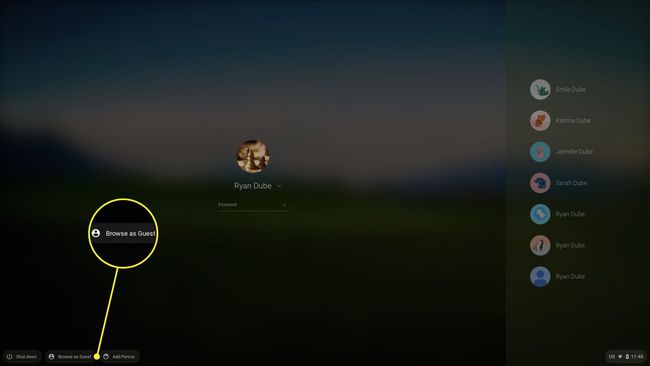
Ako ne vidite Pregledajte kao gost na školskom ili poslovnom Chromebooku, tada je administrator onemogućio gostujuće pregledavanje.
-
Da biste završili sesiju gosta, odaberite sat na polici Chromebooka, a zatim odaberite Izlaz gost.

Ograničenja u načinu rada za goste u OS Chrome
Dok koristite način rada za goste, internetska aktivnost vašeg Chromebooka i dalje će biti vidljiva vama davatelj internetskih usluga (ISP) i administratora sustava ako koristite školsko ili radno računalo. Web-mjesta također mogu prikupljati podatke s vašeg računala.
Kako omogućiti Chromebook gostujuće pregledavanje
Način rada za goste trebao bi biti dostupan prema zadanim postavkama, ali ako ga ne vidite kao opciju na zaslonu za prijavu na Chromebooku, provjerite je li omogućen u postavkama vašeg sustava:
-
Prijavite se na vlasnički račun, odaberite sat u donjem desnom kutu zaslona, a zatim odaberite Postavke zupčanik.
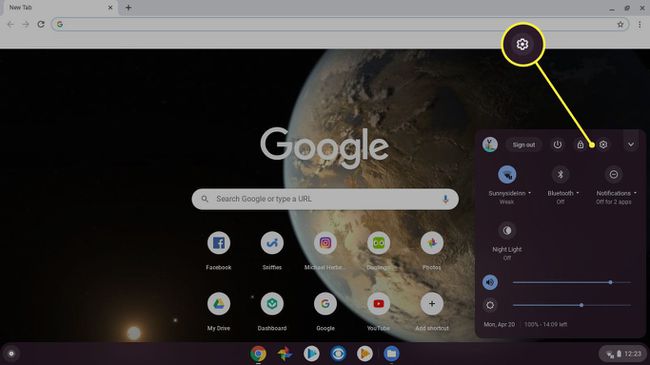
-
Pomaknite se prema dolje do narod odjeljak postavki Chromebooka i odaberite Upravljajte drugim ljudima.

-
Budi siguran Omogućite gostujuće pregledavanje je omogućeno.
Možda nećete moći omogućiti način rada za goste ako koristite radno ili školsko računalo.
